在数字化办公与信息交流的时代,我们经常会接触到电子版 PDF 文件。它广泛应用于各类文档的存储、传输和分享,从商务合同到学术论文,从电子书籍到宣传资料,几乎无处不在。但仍有部分人对其概念和制作方法不太了解,下面就为大家详细介绍。
一、电子版 PDF 是什么
电子版 PDF,即 Portable Document Format 的缩写,意为 “便携式文档格式” ,由 Adobe 公司于 1992 年开发。它是一种电子文件格式,综合运用 PostScript 语言成像模型,将文字、字体、格式、颜色以及图形图像等信息整合封装在一个文件中。这种独特的封装方式,赋予了 PDF 文件诸多特性。
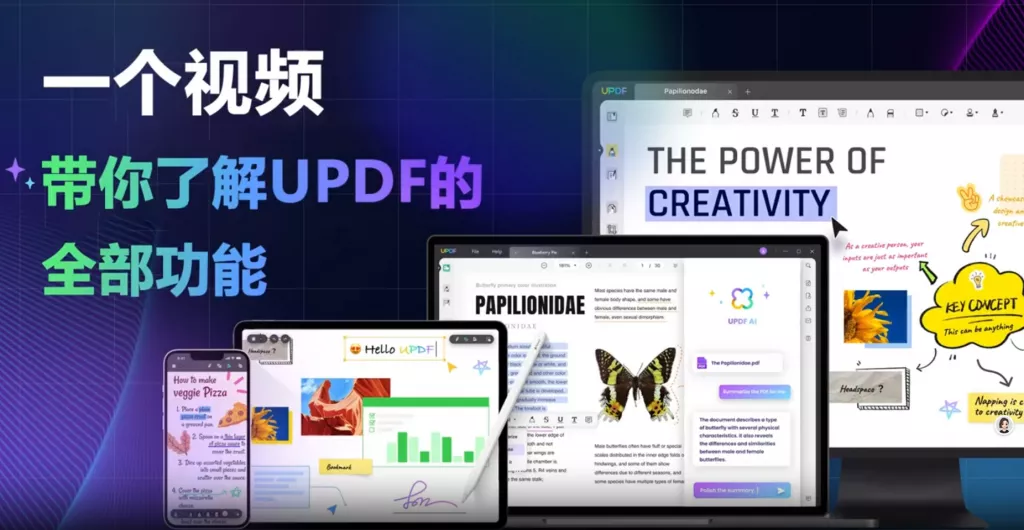
- 跨平台兼容性:无论你使用 Windows、Mac OS 还是 Linux 系统的设备,亦或是安卓、iOS 系统的移动设备,打开同一个 PDF 文件时,其显示效果几乎一致,确保了信息在不同平台间准确无误地传递。例如,一份在 Windows 电脑上制作的 PDF 格式的产品说明书,在苹果手机上打开,页面布局、文字大小、图片位置等都与在电脑上看到的毫无差别。
- 格式稳定性:PDF 文件一旦生成,其内容和格式就被固定下来,不会因编辑软件、操作系统的版本差异而发生改变。这使得它在文件的存储、传输和共享过程中,能够始终维持原有的风貌。比如一份设计精美的宣传海报以 PDF 格式保存后,无论经过多少次传输和在不同设备上查看,都不会出现排版错乱、字体丢失等问题。
- 安全性较高:PDF 格式支持设置密码保护和权限限制。你可以为 PDF 文件设置打开密码,只有输入正确密码的用户才能查看文件内容;还能限制文件的编辑、复制、打印等操作权限,有效保护文件的隐私和版权。在商业领域,许多机密文件、重要合同都会以 PDF 格式保存并设置相关权限,防止文件被非法获取和篡改。
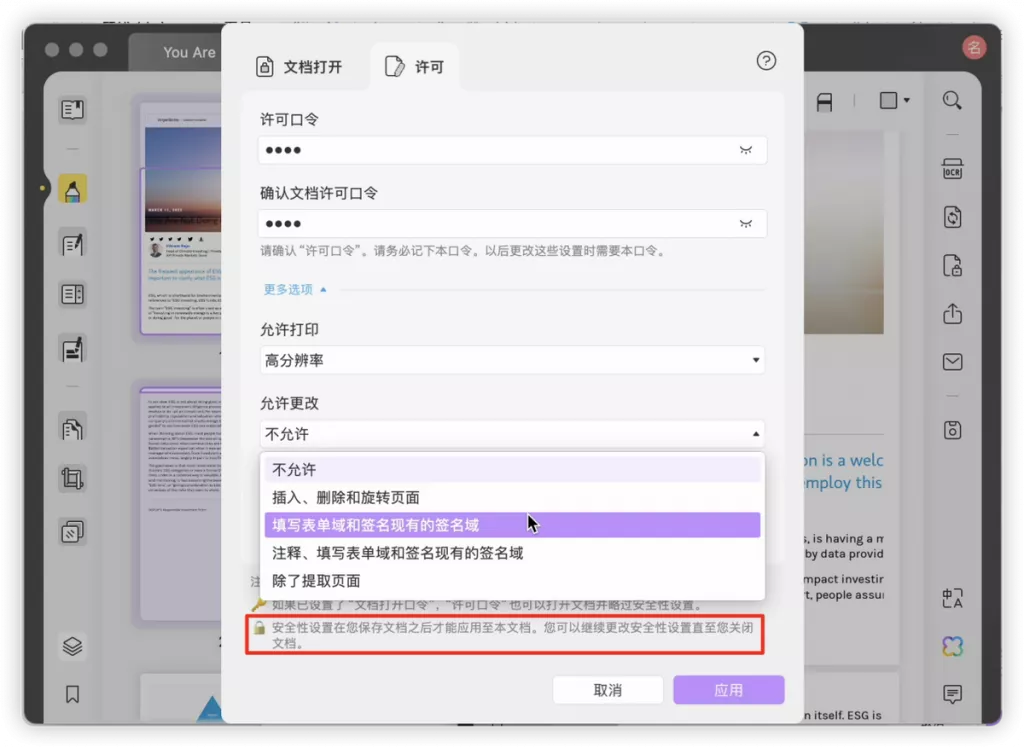
二、怎么制作电子版 PDF 文件
了解了电子版 PDF 的概念和特性后,接下来介绍几种常见的制作方法。
使用办公软件直接转换:大多数现代办公软件,如 Microsoft Office 套件中的 Word、Excel 和 PowerPoint,都内置了将文档保存为 PDF 格式的功能。以 Word 为例,当你完成文档编辑后,点击 “文件” 菜单,选择 “另存为” 或 “导出”,然后在格式选项中选择 PDF,即可轻松将 Word 文档转换为 PDF 格式。Excel 和 PowerPoint 等软件也有类似操作,能保留原文档的格式和排版,适合日常办公和学习需求 。
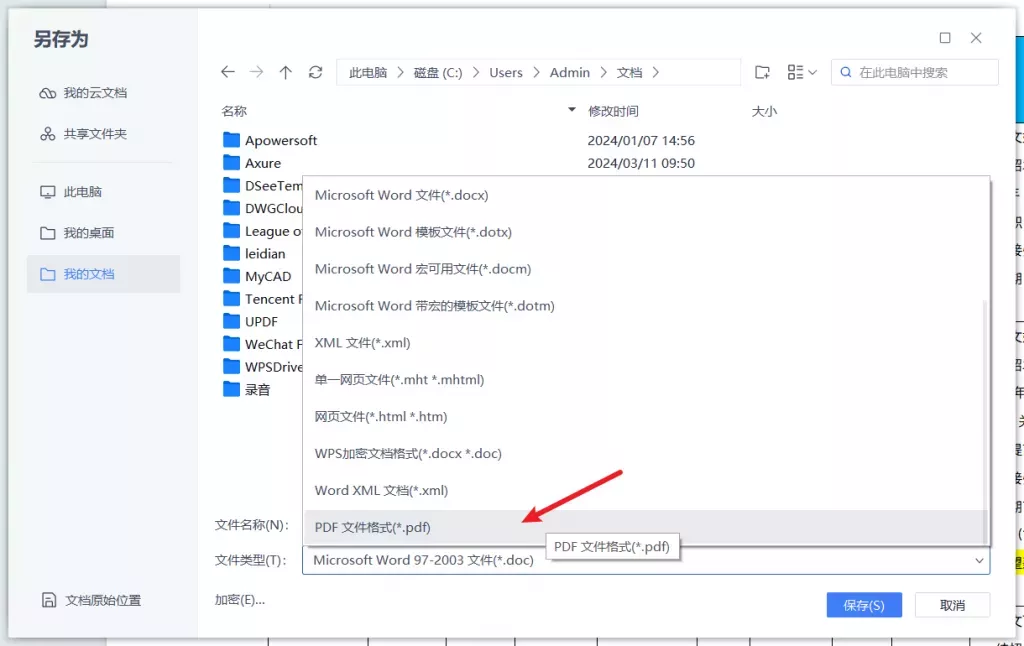
利用在线转换工具:对于没有安装办公软件或需要快速转换文件的情况,可以使用在线 PDF 转换工具。像 SmallPDF、ILovePDF 这类在线平台,无需安装软件,打开浏览器访问其官网,找到相应的转换功能,如 “Word 转 PDF”“图片转 PDF” 等。上传需要转换的文件,设置一些简单参数,等待转换完成后下载即可。不过,在线工具可能存在文件大小限制、转换次数限制,且涉及文件上传,需注意隐私问题。
运用专业软件 – UPDF:
- 下载与安装:打开浏览器,访问 UPDF 官方网站,根据你的操作系统(Windows、Mac 等)下载对应的安装包。下载完成后,运行安装程序,按提示完成安装。
- 新建空白 PDF:启动 UPDF 软件,点击界面上的 “创建 PDF” 选项,可选择新建空白 PDF 文档。新建后,点击 “编辑” 选项卡,你能添加文字,通过右侧属性栏设置字体、字号、颜色等格式;点击 “添加图像” 可插入图片,还能对图片进行裁剪、旋转等操作;若有链接需求,点击 “链接” 按钮即可添加。
- 基于现有文件转换:若要将已有的文件(如 Word、Excel、图片等)转换为 PDF,点击 “打开文件”,选中目标文件打开,然后点击 “转换” 选项,选择 “到 PDF”,在弹出的设置窗口中,可选择页面范围、调整页面布局等参数,设置好后点击 “确定”,即可完成转换。
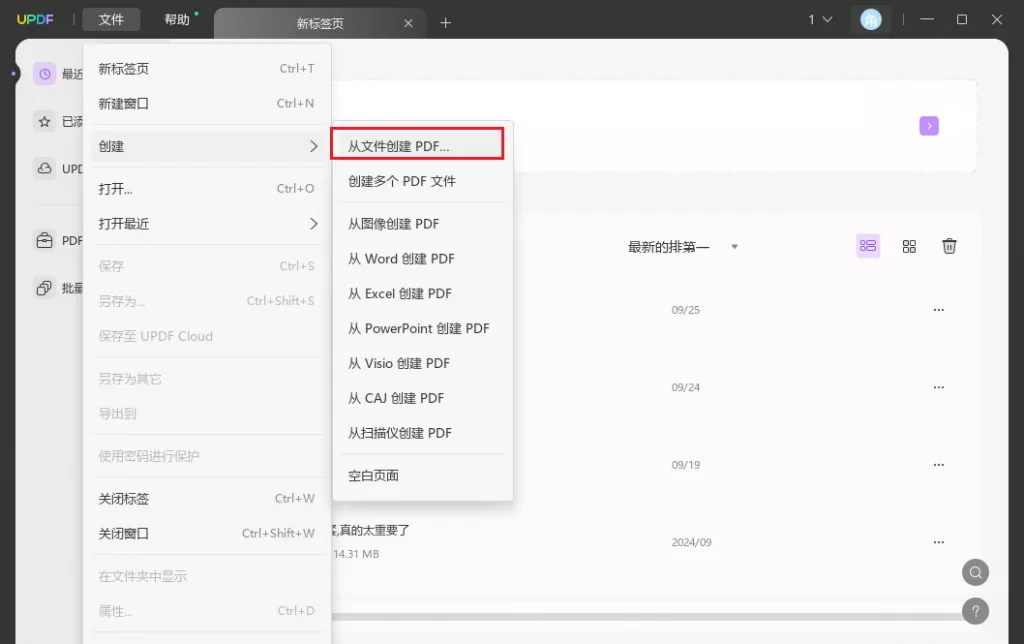
利用打印功能间接创建:在某些情况下,如果手头的文件并非电子文档,而是纸质文件或图片等,也可以通过打印功能间接创建 PDF 文件。具体操作是:将文件或图片放入打印机,选择 “打印到 PDF” 或类似选项(这取决于你的打印机和操作系统),然后按照提示操作即可。这种方法虽然略显繁琐,但为制作 PDF 文件提供了另一种可行的途径。
总结
电子版 PDF 凭借其独特的优势,成为了现代办公和信息传播中不可或缺的文件格式。而制作电子版 PDF 文件的方法多种多样,用户可以根据自己的需求和实际情况选择合适的方式。无论是使用办公软件、在线转换工具、专业 PDF 编辑软件,还是利用打印功能间接创建,都能轻松实现 PDF 文件的制作,提升工作和学习效率。
 UPDF
UPDF Windows 版
Windows 版 Mac 版
Mac 版 iOS 版
iOS 版 安卓版
安卓版 AI 网页版
AI 网页版 AI 助手
AI 助手 编辑 PDF
编辑 PDF 注释 PDF
注释 PDF 阅读 PDF
阅读 PDF  UPDF Cloud
UPDF Cloud 格式转换
格式转换 OCR 识别
OCR 识别 压缩 PDF
压缩 PDF 页面管理
页面管理 表单与签名
表单与签名 发票助手
发票助手 文档安全
文档安全 批量处理
批量处理 企业解决方案
企业解决方案 企业版价格
企业版价格 企业指南
企业指南 渠道合作
渠道合作 信创版
信创版 金融
金融 制造
制造 医疗
医疗 教育
教育 保险
保险 法律
法律 常见问题
常见问题 联系我们
联系我们 用户指南
用户指南 产品动态
产品动态 新闻中心
新闻中心 技术参数
技术参数 关于我们
关于我们 更新日志
更新日志






 周年庆特惠,立减+加赠会员时长
周年庆特惠,立减+加赠会员时长



